Última actualización: octubre 22, 2022
6.3.1.4 Práctica de laboratorio: trabaje con cuentas de IFTTT y Google (versión para el instructor)
Nota para el instructor: el color de fuente rojo o las partes resaltadas en gris indican texto que aparece en la copia del instructor solamente.
Topología

Objetivos
- Configure una cuenta de Google
- Configure una cuenta de IFTTT
Aspectos básicos/situación
IFTTT es un servicio web público que permite el control creativo y las interacciones automatizadas entre varios servicios basados en la nube, como Twitter, Instagram, Facebook, Dropbox, Cisco Spark, etc. Las interacciones se definen en IFTTT con pequeñas secuencias de comando llamadas fórmulas: tan sencillas como “si” algo sucede, “entonces” activa una acción.
Esta práctica de laboratorio le mostrará el proceso de configuración de cuentas de Google e IFTTT. Estas cuentas se usarán en posteriores actividades de laboratorio.
Recursos necesarios
- PC con acceso a Internet
Parte 1: Configure una cuenta de usuario de Google
Paso 1: Registre una cuenta de usuario gratuita en Google
a. Explore http://google.com.
b. Haga clic en el botón Registrarse en la esquina superior derecha de la ventana del explorador.

c. Haga clic en Crear cuenta en la parte inferior central de la ventana del explorador.
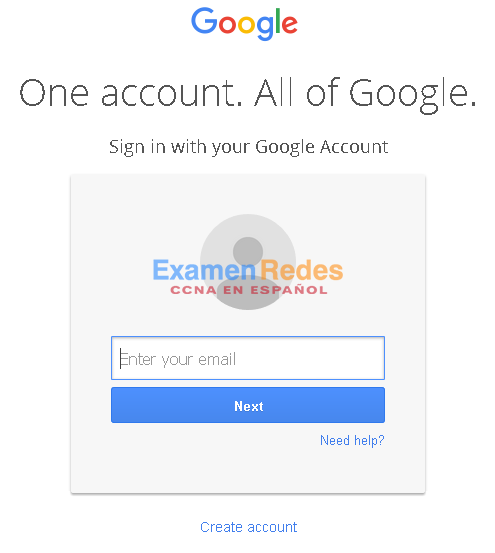
d. Complete la información necesaria para crear una cuenta, acepte los Términos de servicio de Google y haga clic en Paso siguiente.
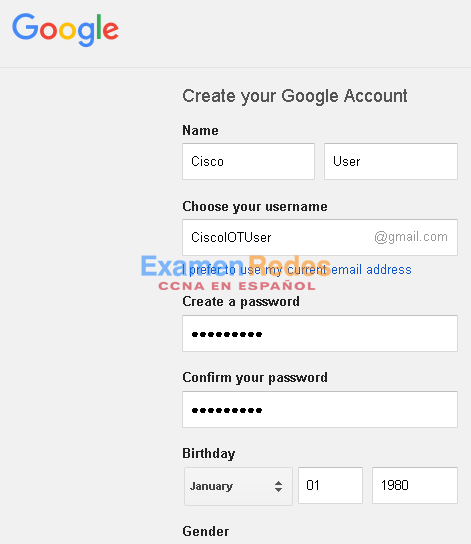
e. Use el icono de red en la esquina superior derecha del explorador para acceder a varias aplicaciones de Google.
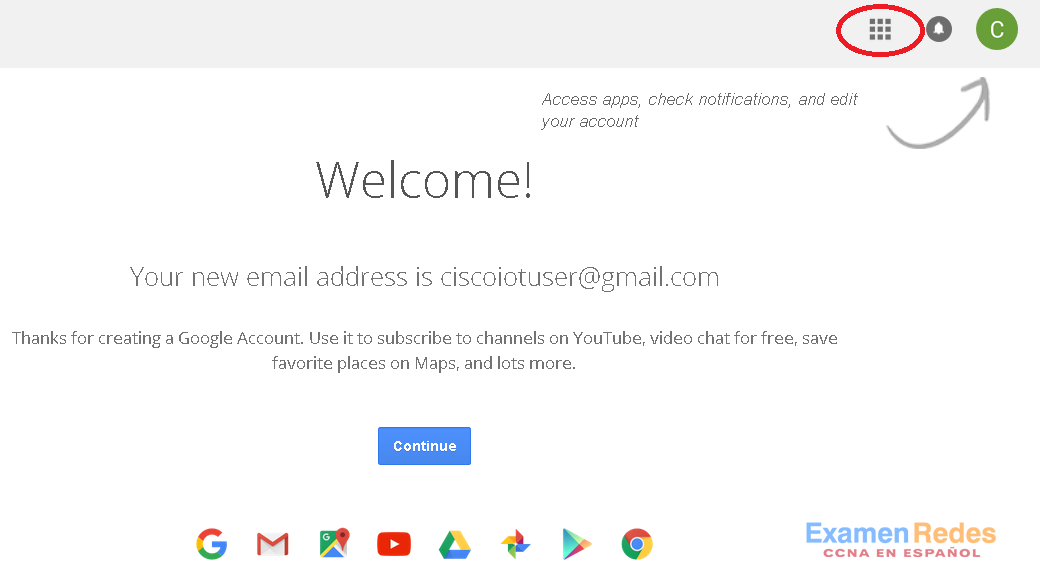
Parte 2: Configure una cuenta de usuario de IFTTT
Paso 1: Registre una cuenta de usuario gratuita en IFTTT
a. Explore https://ifttt.com/join.
b. Complete el nombre de usuario de su cuenta de Google, cree una contraseña y haga clic en Crear cuenta.
c. Haga clic en la palabra este que aparece en medio de la ventana del explorador.

d. Haga clic en la palabra ese que aparece a la derecha de la ventana del explorador.
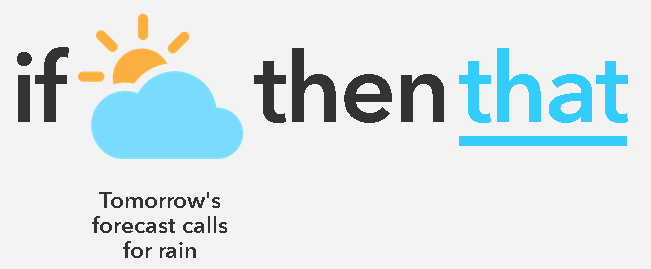
e. Haga clic en Continuar que aparece en la parte inferior de la ventana del explorador.
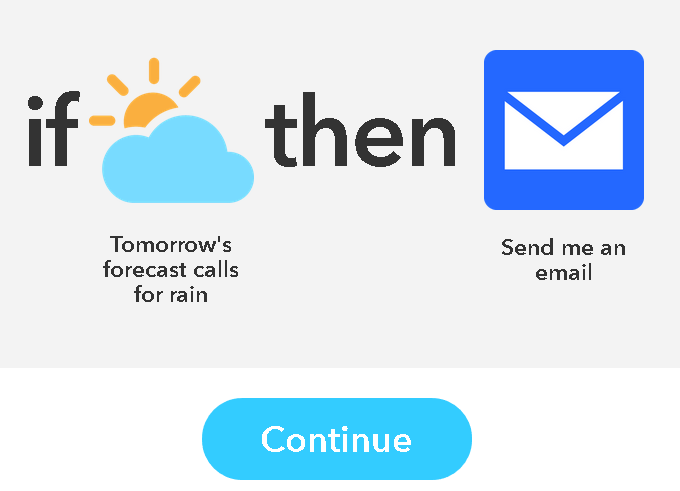
Parte 3: Cree una interacción entre IFTTT y Google.
Paso 1: Seleccione los canales IFTTT.
a. Seleccione los canales para Clima y Gmail.
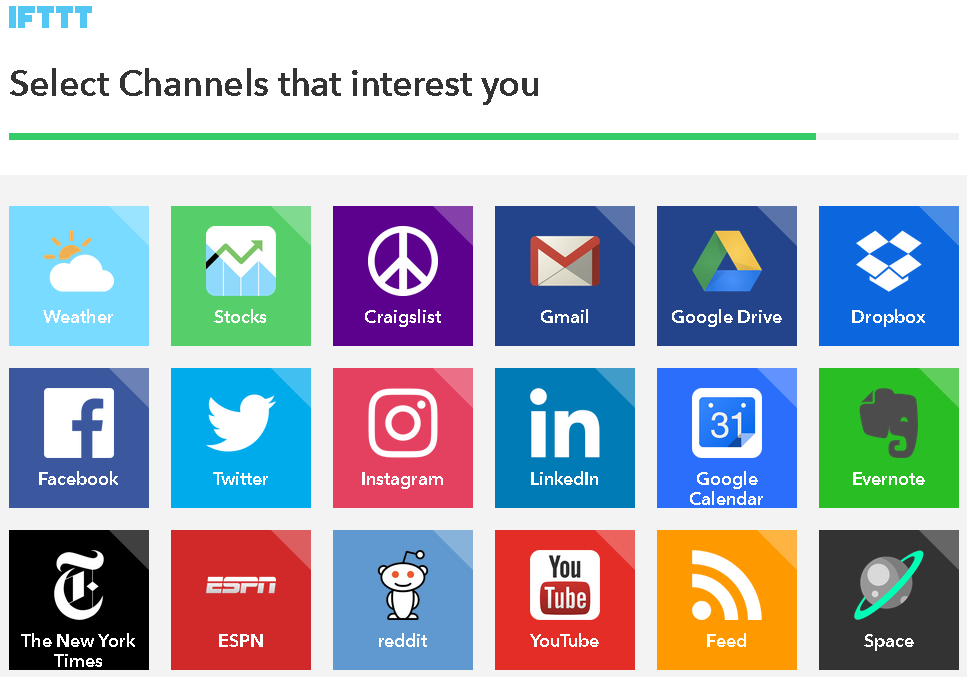
b. Haga clic en la fórmula titulada Obtener un correo electrónico si lloverá en su área mañana.

c. Añada la fórmula e ingrese su ubicación para el canal del clima.
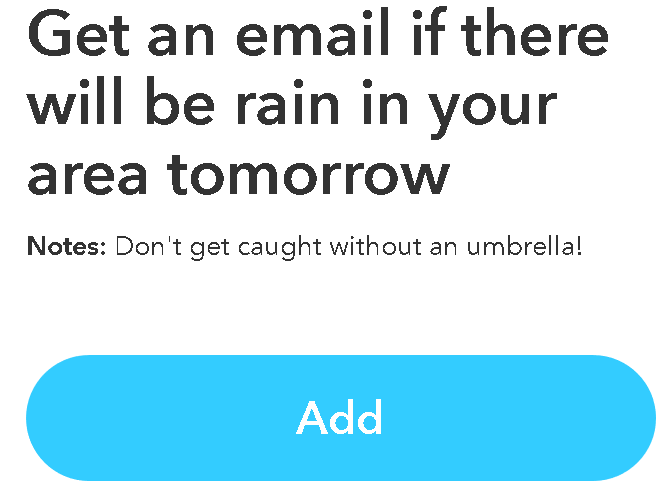
d. Vea las fórmulas en cualquier momento haciendo clic en Mis fórmulas.
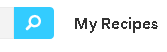
e. Compruebe el correo electrónico diariamente para ver las notificaciones de lluvia de IFTTT.
Reflexión
Explore las fórmulas en el sitio web de IFTTT. ¿Qué otras fórmulas de IFTTT le interesan?
Las respuestas varían según las preferencias del estudiante.
 ExamenRedes – Examen, preguntas y respuestas Redes De Computadores Examenes de Redes
ExamenRedes – Examen, preguntas y respuestas Redes De Computadores Examenes de Redes